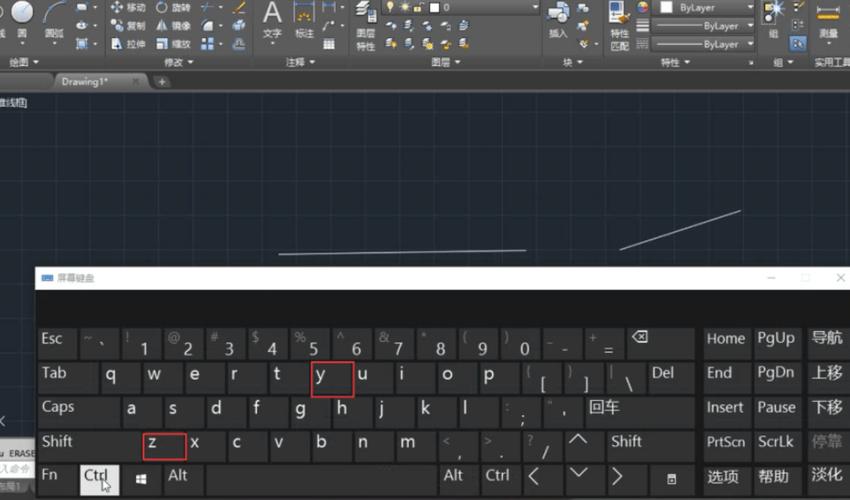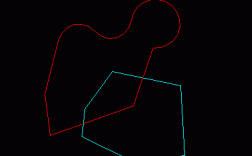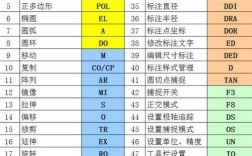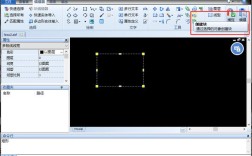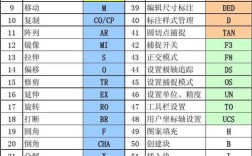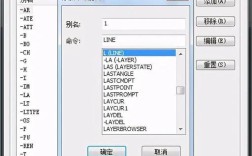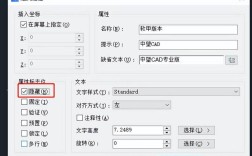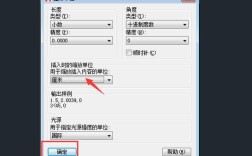在CAD软件中,块(Block)命令是一项核心功能,它允许用户将多个对象组合成一个单一的对象,以便重复使用和管理,通过块命令,用户可以显著提高绘图效率,减少重复劳动,并保持图形的一致性,下面将详细介绍CAD制作块的具体步骤、优势及注意事项。
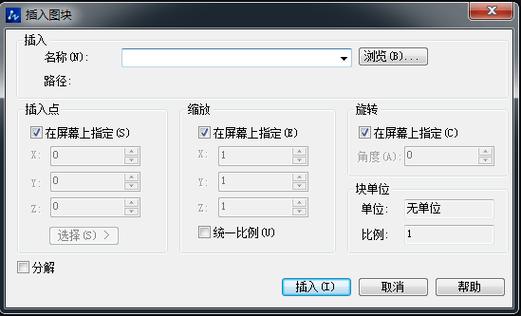
制作块的基本步骤
-
绘制块定义对象
需要绘制或选择作为块基础的图形对象,这些对象可以是线条、圆、多边形等基本元素,也可以是复杂的组合图形,若要制作一个“门”的块,需先绘制门的基本轮廓,包括门扇、门框等细节。 -
输入块命令(BLOCK)
在CAD命令行中输入BLOCK(或简写B),按回车键后,系统会弹出“块定义”对话框,用户需在此对话框中设置块的名称、基点、对象等参数。- 名称:为块指定唯一名称,便于后续调用。
- 基点:指定块的插入基准点,通常选择块的特征点(如门的铰链位置),基点将作为插入块时的对齐参考点。
- 对象:选择要包含在块中的图形对象,并设置“保留”“转换为块”或“删除”选项,建议选择“转换为块”,以便在定义后直接预览块效果。
-
设置块属性(可选)
若块需要包含可编辑的文本信息(如零件编号、材料等),可使用ATTDEF命令定义属性,属性包括标记、提示、值等信息,插入块时可动态修改,为“门”块添加“编号”属性,插入时输入“M1”“M2”等。 -
保存块
完成设置后,点击“确定”按钮,块即被定义并保存到当前图形文件中,用户可通过INSERT命令(或简写I)调用块,或在设计中心中访问。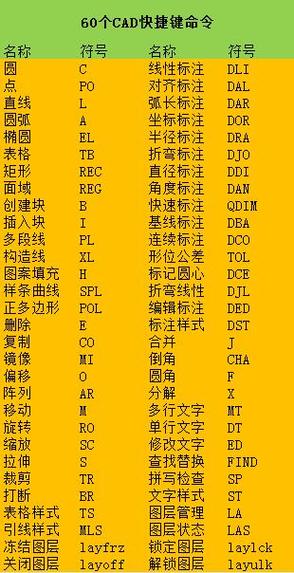 (图片来源网络,侵删)
(图片来源网络,侵删)
块的优势
- 提高效率:重复使用块可避免重复绘制相同图形,节省大量时间。
- 节省存储空间:块作为单一对象存储,相比多个独立对象可显著减少文件大小。
- 统一标准:通过块可确保图形中相同元素的一致性,如尺寸、样式等。
- 动态编辑:修改块定义后,所有插入的块实例可通过
REFEDIT命令批量更新。
注意事项
- 基点选择:基点应选择便于插入对齐的位置,避免后续调整麻烦。
- 图层管理:块中的对象继承当前图层的特性,建议在0层或专用图层中定义块。
- 嵌套块:块内可包含其他块(嵌套块),但层级过深可能导致编辑困难。
- 外部块(WBLOCK):若需在不同文件中使用块,可通过
WBLOCK命令将块保存为独立文件(.dwg格式)。
块与其他命令的配合
- 设计中心:通过
ADCENTER命令可浏览和管理其他文件中的块。 - 动态块:使用
BEDIT命令创建动态块,可添加参数(如拉伸、旋转)使块具有交互性。 - 分解块:若需编辑块内部对象,可使用
EXPLODE命令分解块,但分解后无法批量更新。
相关操作示例
以下为常用块操作命令的快捷键及功能说明:
| 命令 | 快捷键 | 功能说明 |
|---|---|---|
| 定义块 | BLOCK | 创建内部块 |
| 插入块 | INSERT | 调用已定义的块 |
| 写块 | WBLOCK | 将块保存为外部文件 |
| 定义属性 | ATTDEF | 为块添加可编辑文本信息 |
| 块编辑器 | BEDIT | 编辑块定义或创建动态块 |
相关问答FAQs
Q1: 如何修改已插入的块?
A1: 修改块定义有两种方式:
- 编辑块定义:双击块实例,或在命令行输入
BEDIT,选择块后进入块编辑器,修改图形后保存,所有插入的块将自动更新。 - 分解块后修改:使用
EXPLODE命令分解块,修改后需重新定义块(BLOCK命令),并选择“删除”旧块选项,再手动替换所有实例。
Q2: 块和组(GROUP)有什么区别?
A2: 块和组的主要区别在于:
- 块:作为单一对象存储,可重复使用,支持属性和动态功能,修改定义后可批量更新。
- 组:仅临时组合对象,不减少文件大小,无法跨文件调用,且修改组内对象不影响其他组。
块适合标准化图形(如螺栓、门窗),而组适合临时组合操作(如移动多个对象)。